Как запустить Google Gemini как приложение для Windows 11 или 10
Официального приложения Windows для веб-приложения Gemini от Google нет, но вы можете создать его в Windows 10 и 11 с помощью Edge или Chrome. Затем оно работает как любое другое приложение на вашем компьютере, дополненное настраиваемым значком приложения.
Как создать приложение Gemini для Windows
Вы можете создать приложение Gemini с помощью веб-браузеров Edge или Chrome.
Использование Microsoft Edge
Если вы используете Microsoft Edge, запустите браузер и откройте сайт Google Gemini. Если вы еще этого не сделали, войдите в свою учетную запись Google.
Программы для Windows, мобильные приложения, игры - ВСЁ БЕСПЛАТНО, в нашем закрытом телеграмм канале - Подписывайтесь:)
В правом верхнем углу Edge нажмите на три точки и выберите Приложения > Установить этот сайт как приложение. Эта опция превращает любой сайт в приложение Windows.
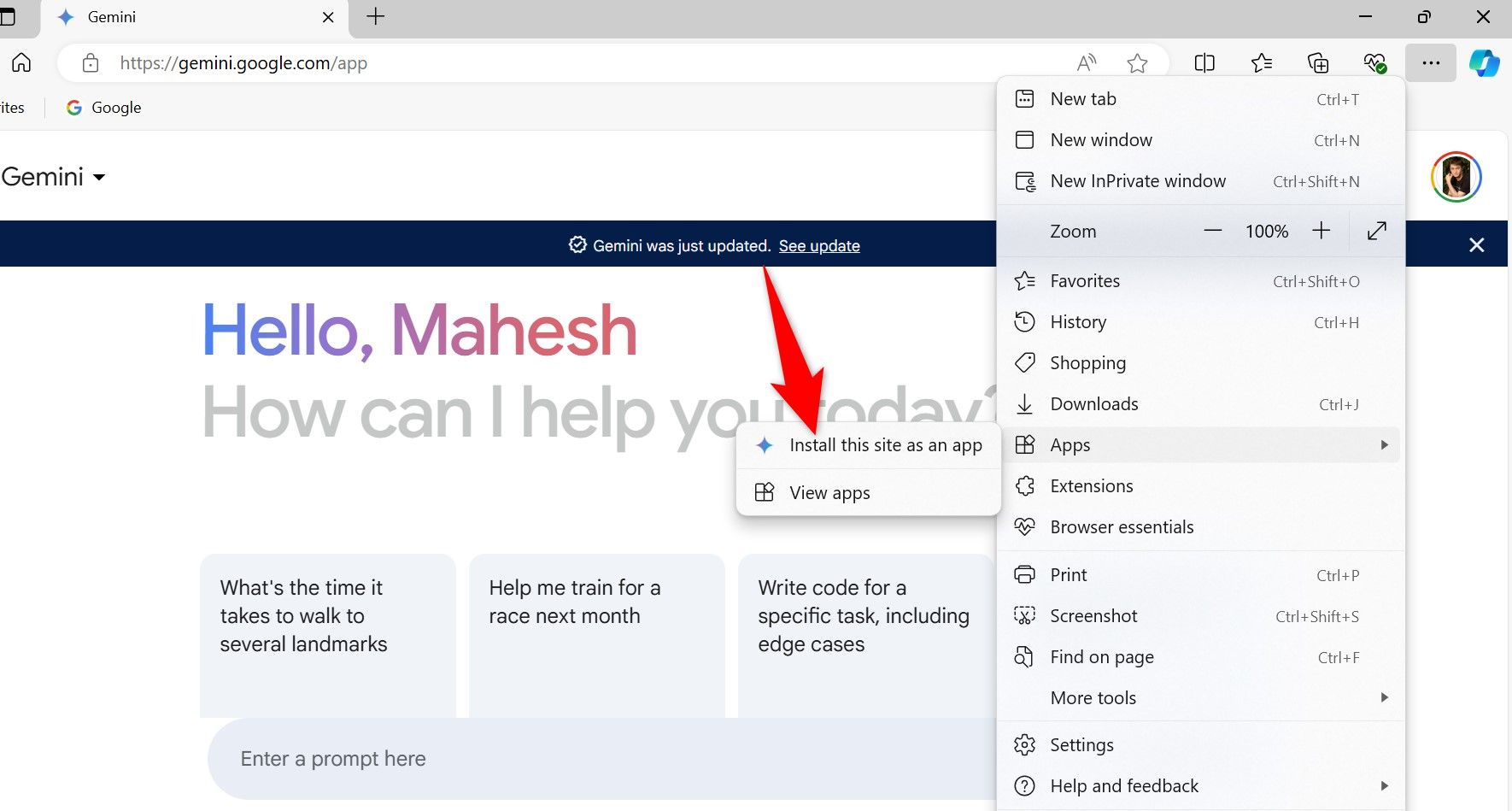
Вы увидите поле «Установить этот сайт как приложение». Имя приложения предварительно заполнено, но вы можете изменить его, нажав на существующее имя. Чтобы настроить значок приложения, под текущим значком нажмите «Изменить» и выберите файл ICO или PNG на вашем компьютере.
Затем установите приложение, выбрав «Установить».
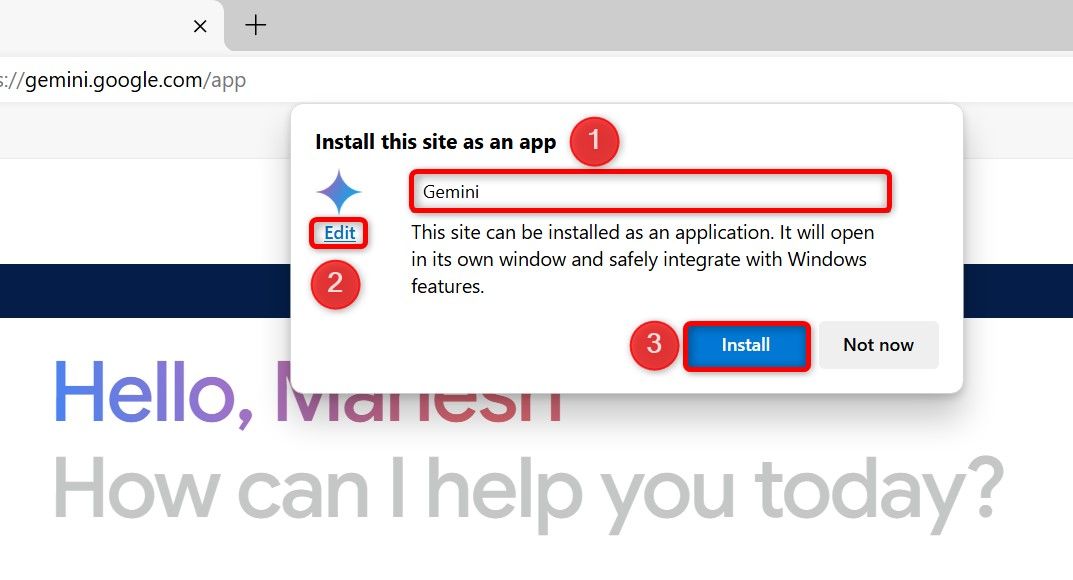
Edge создаст и запустит Gemini как собственное приложение.
Использование Google Chrome
Если вы используете Google Chrome, запустите его и зайдите на сайт Google Gemini. Войдите в свой аккаунт Google, если вы еще этого не сделали.
В правом верхнем углу Chrome нажмите на три точки и выберите «Сохранить и поделиться» > «Установить страницу как приложение».
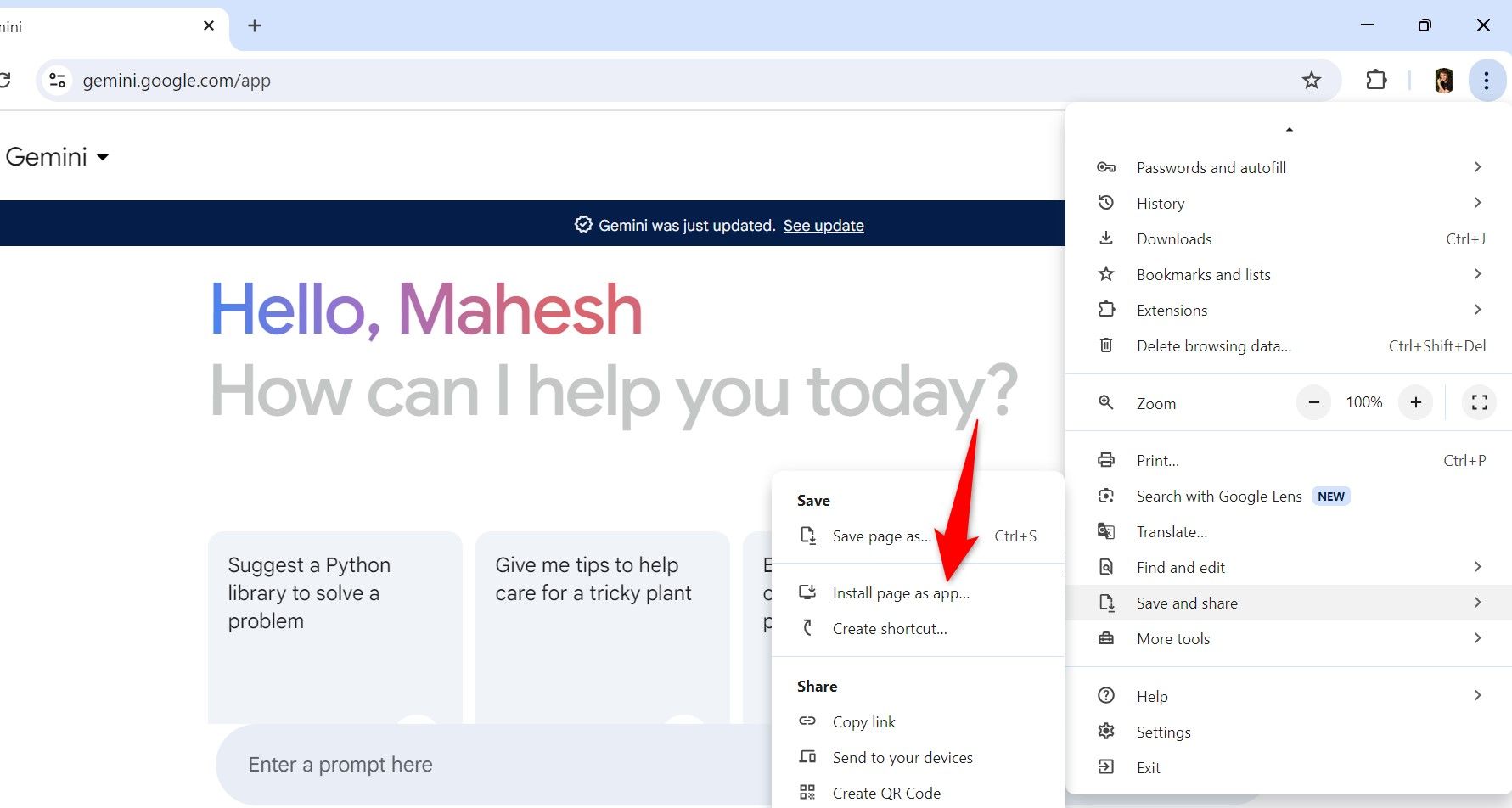
Вы увидите поле «Установить эту страницу как приложение». Chrome уже заполнил имя приложения, но вы можете изменить его, нажав на текущее имя. Затем добавьте приложение на свой ПК, выбрав «Установить».
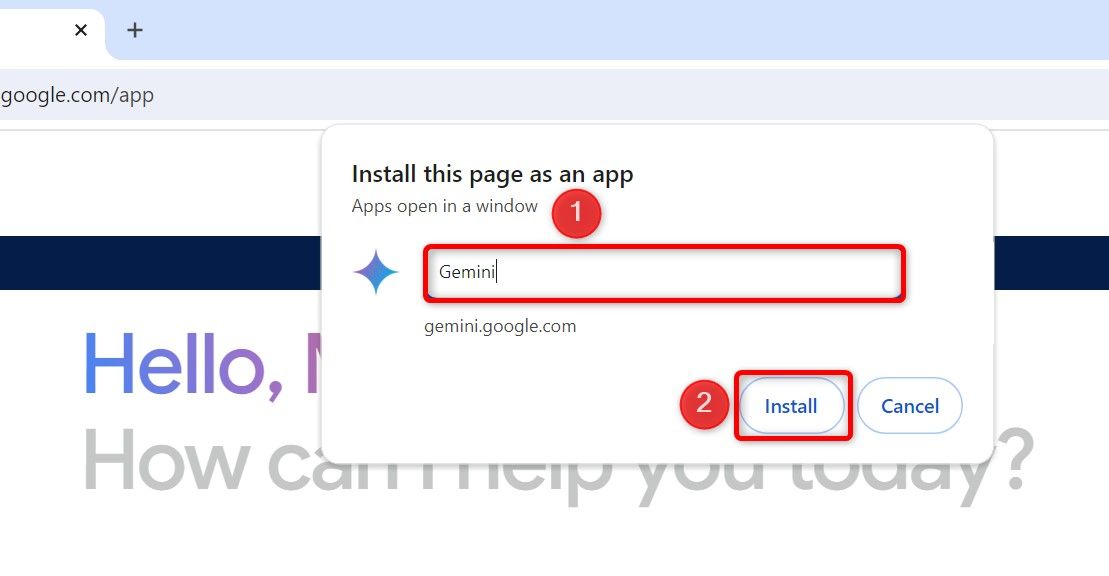
Chrome начнет установку Gemini как приложения Windows, и все готово.
Как открыть приложение Gemini на Windows
Запустить недавно созданное приложение Gemini на ПК с Windows 11 или 10 так же просто, как открыть любое другое приложение.
Один из способов сделать это — нажать клавишу Windows, выполнить поиск по запросу «Gemini» (или как вы назвали приложение) и выбрать приложение в результатах поиска.
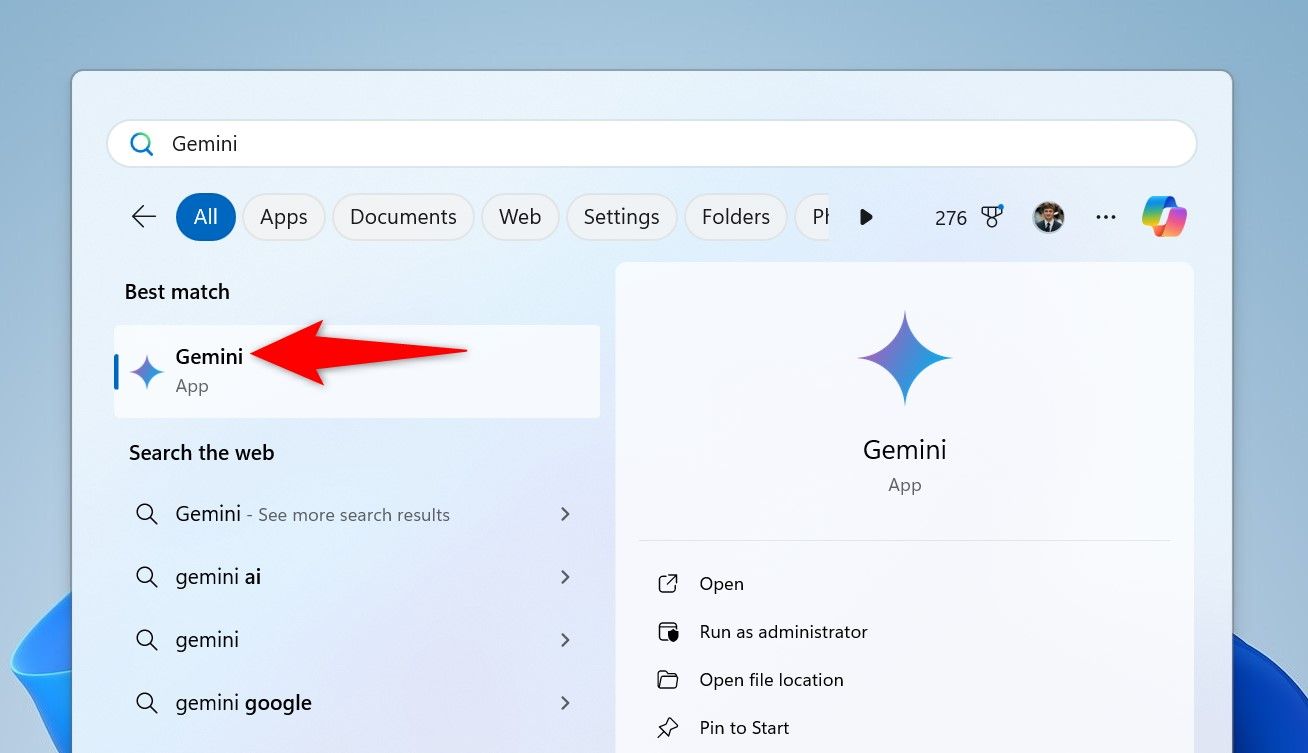
Чтобы упростить запуск приложения, закрепите его на панели задач или в меню «Пуск». Для этого щелкните правой кнопкой мыши по Gemini в результатах поиска и выберите «Закрепить на панели задач» или «Закрепить на начальном экране».
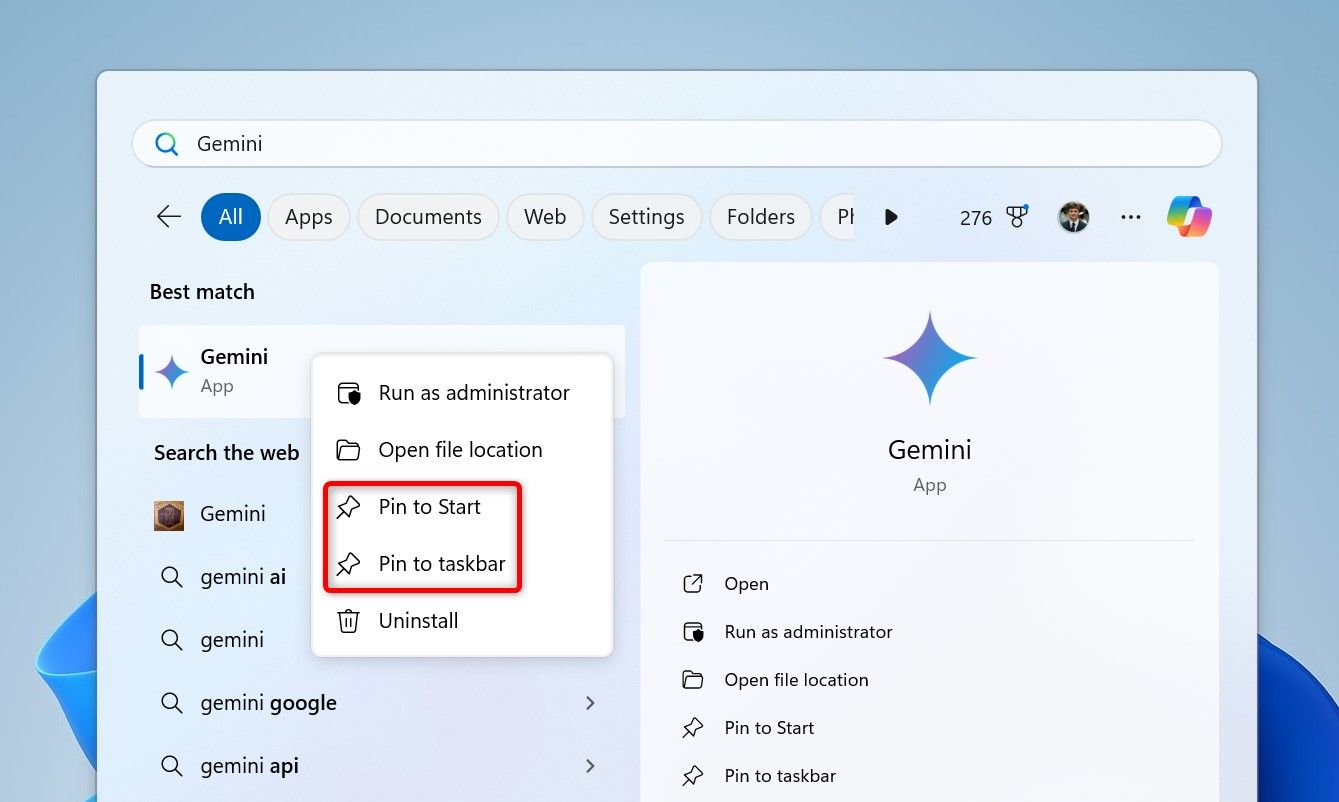
Затем вы можете запустить приложение одним щелчком мыши.
Если вы хотите удалить приложение из меню «Пуск» или с панели задач, щелкните правой кнопкой мыши по приложению и выберите «Открепить от начального экрана» или «Открепить от панели задач».
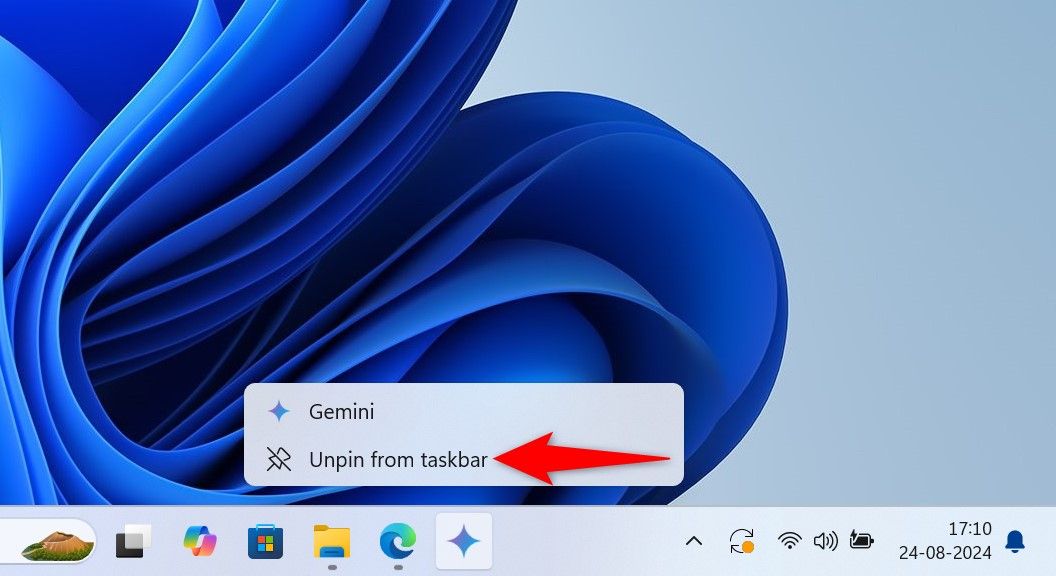
Когда Gemini открывается, он ведет себя так же, как и любое другое приложение Windows. Вы можете свернуть и развернуть его, перетаскивать его окно по экрану и т. д.
Как удалить приложение Gemini на Windows
Если вы хотите удалить Gemini с вашего ПК, вы удаляете его, как и любое другое приложение. Конечно, вы все равно можете посещать Gemini через ваши веб-браузеры.
Чтобы удалить приложение в Windows 11, сначала откройте «Настройки» с помощью Windows+i. На левой боковой панели выберите «Приложения». На правой панели выберите «Установленные приложения».
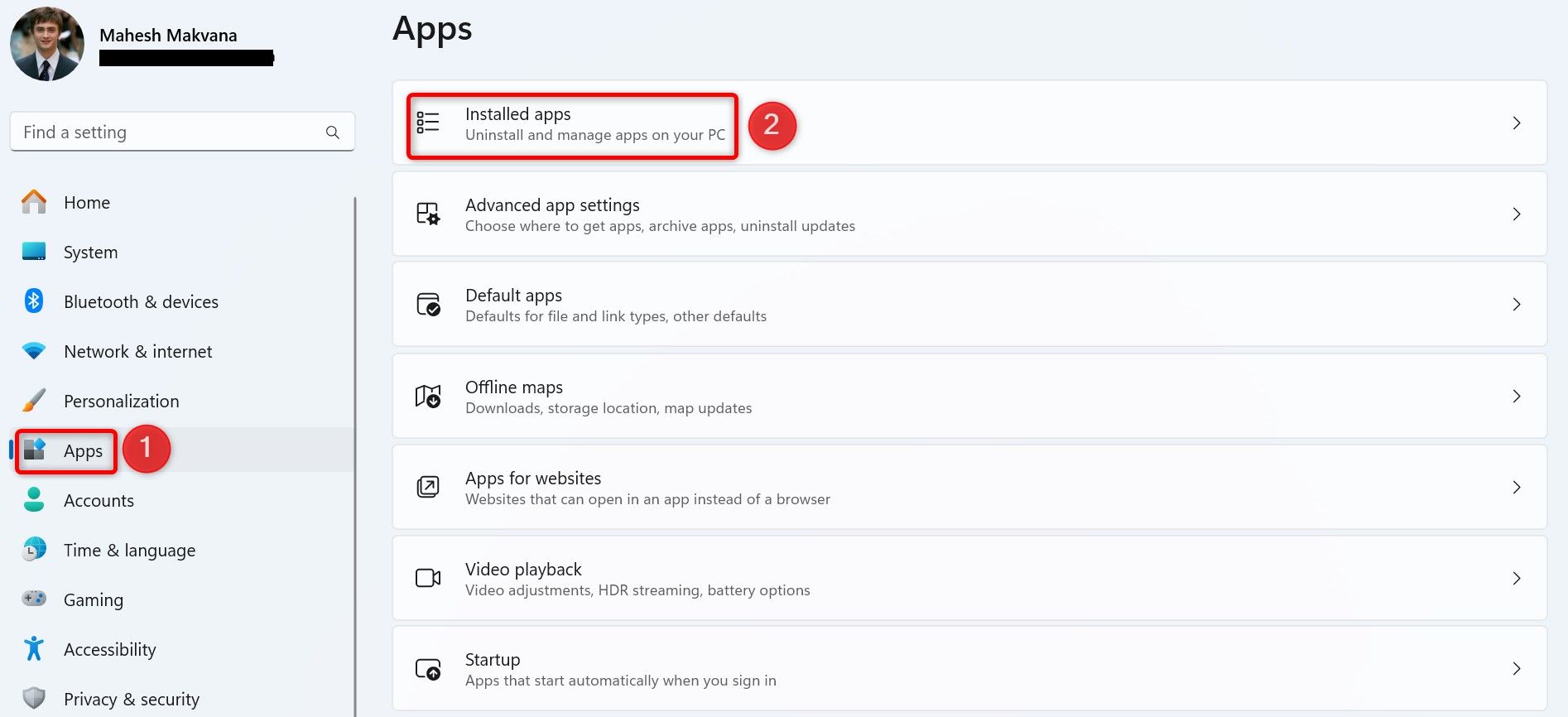
Найдите Gemini в списке приложений, нажмите на три точки рядом с приложением и выберите «Удалить». Наконец, выберите «Удалить» в подсказке.
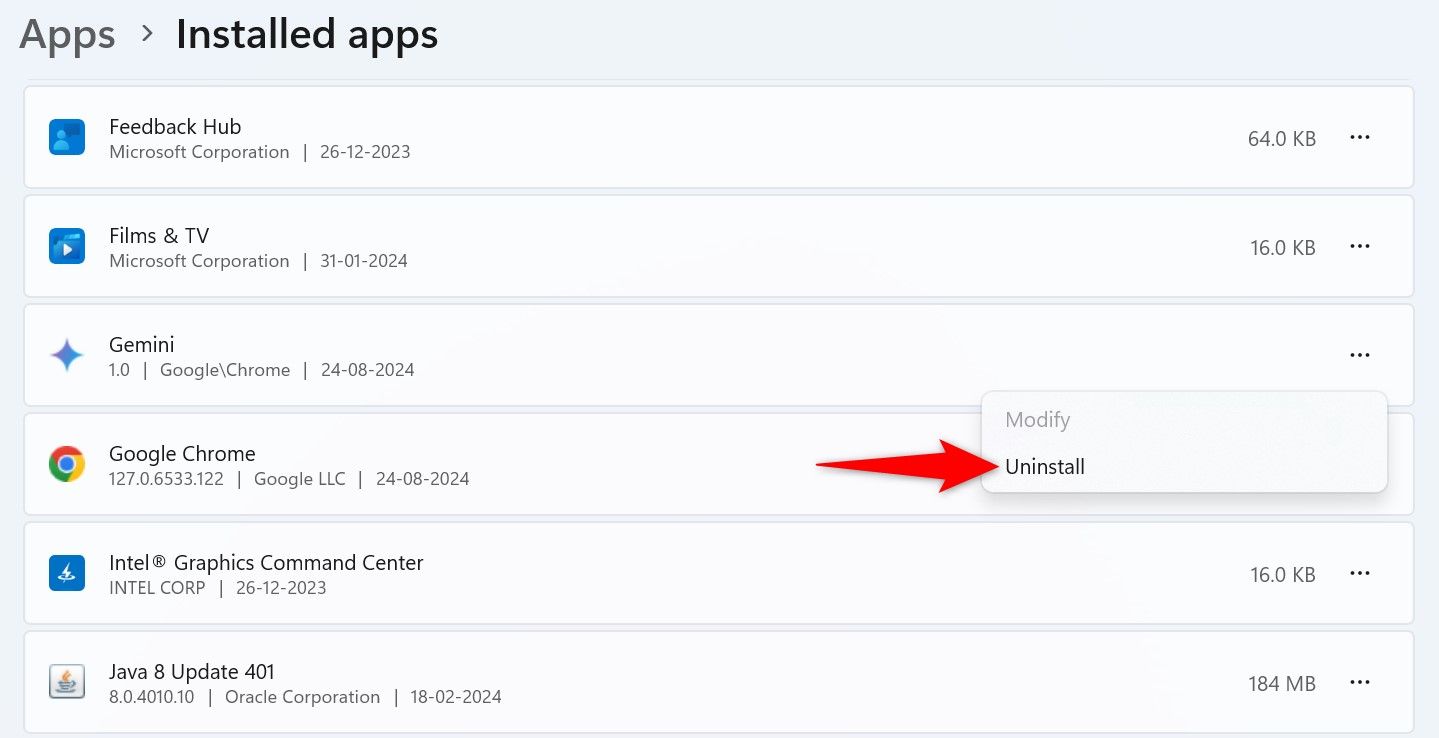
Чтобы удалить приложение в Windows 10, запустите «Настройки» с помощью Windows+i. Выберите «Приложения», найдите и щелкните Gemini в списке приложений, затем выберите «Удалить». Нажмите «Удалить» в подсказке.
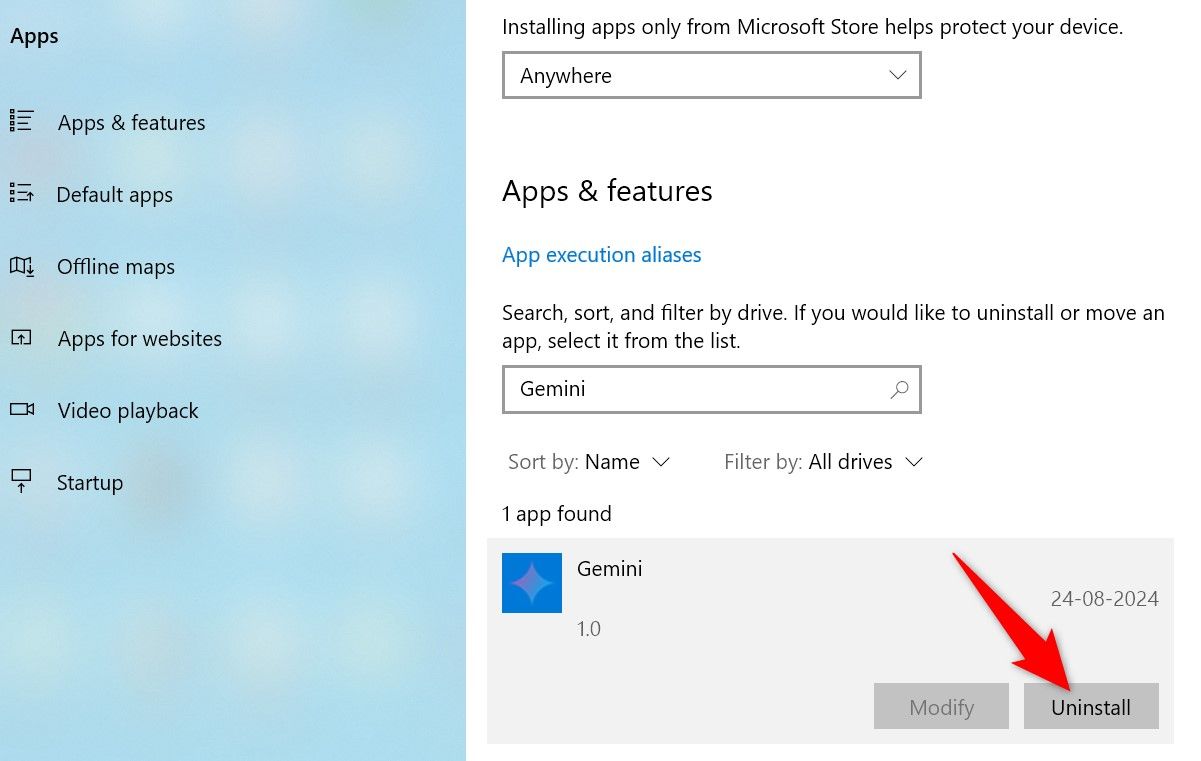
Если вы создали приложение с помощью Chrome, вы можете удалить приложение с помощью Панели управления. Этот метод не работает, если вы создали приложение с помощью Edge.
Чтобы использовать этот метод удаления, запустите Панель управления. Выберите «Удаление программы», щелкните Gemini в списке приложений и выберите «Удалить» вверху. Затем щелкните «Удалить» в подсказке.
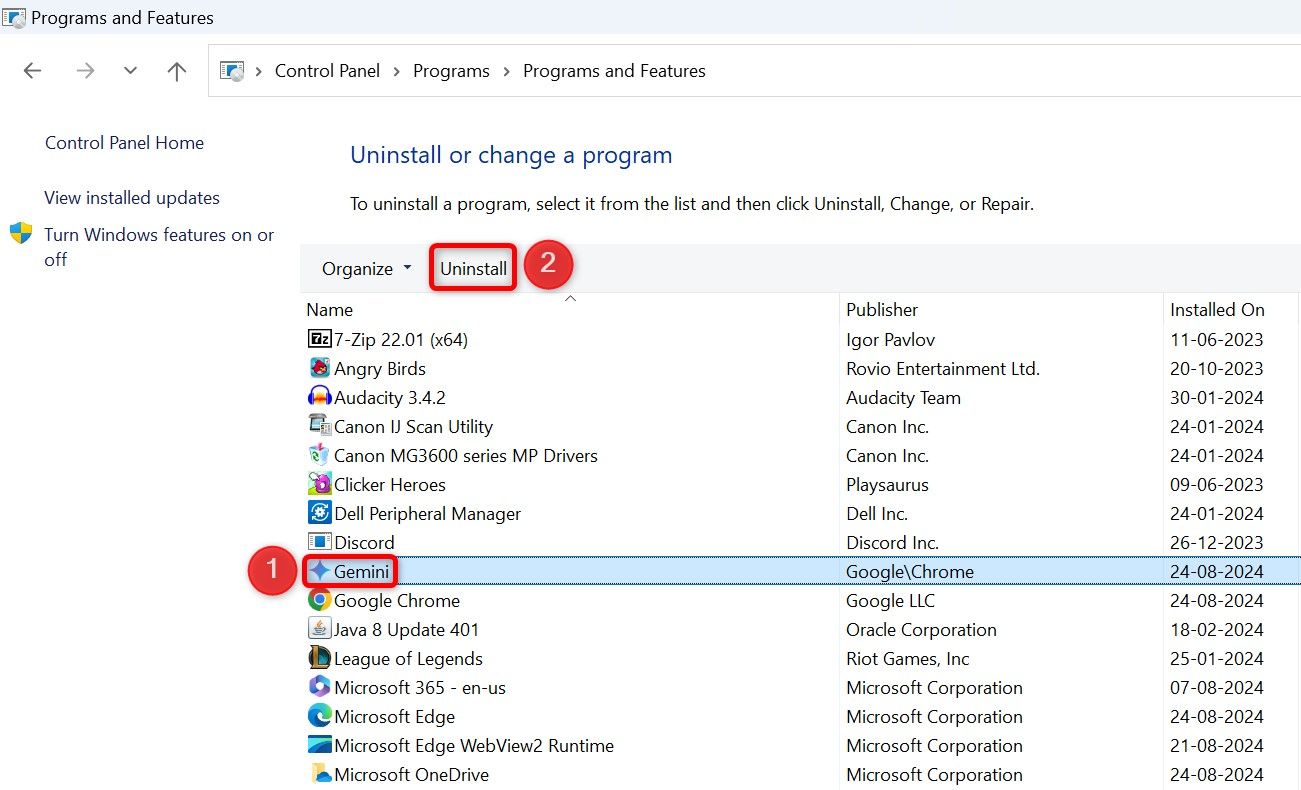
Windows удалила приложение Gemini с вашего компьютера.
Теперь, когда Gemini легко доступен из меню «Пуск», пришло время поэкспериментировать с инструментом ИИ и посмотреть, на что вы способны — может быть, использовать Gemini для написания всех своих электронных писем?
Программы для Windows, мобильные приложения, игры - ВСЁ БЕСПЛАТНО, в нашем закрытом телеграмм канале - Подписывайтесь:)
